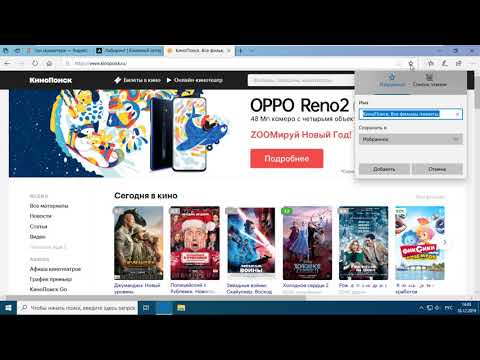Надстройки - это части программного обеспечения, которые предназначены для работы в сочетании с интернет-браузерами и добавляют в браузеры новые элементы и возможности. Надстройки обычно также называют «надстройками», «расширениями» и «модами». Эти надстройки обычно разрабатываются сторонними разработчиками и не связаны с компанией, производящей Интернет-браузер. Пять самых популярных интернет-браузеров - Microsoft Internet Explorer, Mozilla Firefox, Google Chrome, Opera и Safari - все поддерживают использование надстроек. Включите надстройки, следуя инструкциям в выбранном вами интернет-браузере.
Шаги
Метод 1 из 5: Google Chrome

Шаг 1. Найдите ярлык Google Chrome на рабочем столе и щелкните его правой кнопкой мыши
Выберите «Свойства».

Шаг 2. Щелкните вкладку «Ярлык»
Введите «-enable-extensions» в текстовое поле «Цель» после существующей строки кода, нажмите «Применить», а затем нажмите «ОК».

Шаг 3. Перезагрузите браузер, чтобы изменения вступили в силу
Метод 2 из 5: Microsoft Internet Explorer

Шаг 1. Откройте браузер Microsoft Internet Explorer
Щелкните меню «Инструменты» и выберите «Управление надстройками».

Шаг 2. Щелкните имя надстройки Internet Explorer, которую нужно включить
Нажмите «Включить» и закройте вкладку.

Шаг 3. Перезагрузите браузер, чтобы изменения вступили в силу
Метод 3 из 5: Mozilla Firefox

Шаг 1. Откройте браузер Mozilla Firefox, щелкните меню «Инструменты» и выберите «Надстройки»

Шаг 2. Щелкните вкладку «Расширения»
Щелкните надстройку, которую хотите включить, и нажмите «Включить».

Шаг 3. Перезагрузите браузер, чтобы изменения вступили в силу
Метод 4 из 5: Opera

Шаг 1. Запустите браузер Opera и нажмите «Настройки»
«Выберите« Быстрые настройки ».

Шаг 2. Установите флажок «Включить плагины»

Шаг 3. Перезагрузите браузер, чтобы изменения вступили в силу
Метод 5 из 5: Safari

Шаг 1. Откройте браузер Safari и щелкните значок шестеренки
Щелкните «Настройки».

Шаг 2. Щелкните вкладку «Дополнительно»

Шаг 3. Установите флажок «Показать меню разработки»
Закройте окно.

Шаг 4. Выберите значок страницы и нажмите «Разработать»
«Нажмите« Включить расширения ».

Шаг 5. Перезагрузите браузер, чтобы изменения вступили в силу
подсказки
- Включение надстроек в вашем интернет-браузере только позволяет вашему браузеру использовать любые надстройки, которые уже установлены. Если вы хотите установить определенные надстройки, вам необходимо загрузить их прямо с веб-сайта вашего интернет-браузера или стороннего веб-сайта или загрузить их из вашего интернет-браузера в меню надстроек.
- Поскольку вы можете включить определенные надстройки и оставить другие отключенными в Microsoft Internet Explorer и Mozilla Firefox, включайте только те надстройки, которые вы активно используете, поскольку включение надстроек может привести к тому, что ваш интернет-браузер будет использовать много памяти на вашем компьютере. компьютер, особенно если вы используете свой интернет-браузер в течение длительного периода времени.